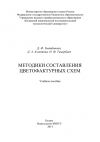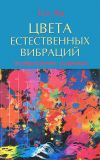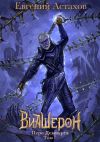Текст книги "Цифровая фотография. Трюки и эффекты"

Автор книги: Юрий Гурский
Жанр: Компьютеры: прочее, Компьютеры
сообщить о неприемлемом содержимом
Текущая страница: 4 (всего у книги 31 страниц) [доступный отрывок для чтения: 8 страниц]
Для хранения снимков в камере не обойтись без запоминающих устройств. Сейчас большинство камер имеет сменную flash-память, которая хранит информацию без потребления энергии и, кроме того, позволяет подсоединить портативный накопитель большой емкости. Съемная карта памяти помещается в специальном отсеке цифровой камеры, или, правильнее сказать, в слоте.
Сравнивая достоинства цифровых камер, обращают внимание на тип используемой памяти. Всегда следует знать, насколько память камеры совместима с другими устройствами и не обернется ли дешевизна цифровой камеры дороговизной или даже помехой в эксплуатации.
Перечислю известные сегодня устройства хранения информации, используемые в цифровых фотоаппаратах.
MiniSD
Изредка в цифровых камерах применяются устройства miniSD. Они не слишком надежные и, кроме того, обладают довольно низкой скоростью считывания. Зато имеют относительно небольшие габариты.
В январе 2007 года компания SanDisk представила новое поколение карт этого типа под названием miniSDHC. Несмотря на то что эти карты по форме такие же, как обычные miniSD, в большинстве случаев они несовместимы с устройствами, которые поддерживают miniSD.
CompactFlash
Формат памяти CompactFlash долгое время был одним из самых распространенных, и даже сегодня можно найти множество устройств, которые с ним работают. В картах CompactFlash нет движущихся частей, и потребляют они сравнительно мало энергии (3,3–5 В), что сделало эти карты суперпопулярными у производителей цифровой фототехники. Карты CompactFlash прочные и долговечные. Производители утверждают, что они могут хранить информацию хоть 100 лет.
MultiMedia Card
Крохотные, размером c почтовую марку MultiMedia Card – одни из самых миниатюрных устройств хранения данных небольшой емкости. Они даже тоньше, чем CompactFlash!
Изначально MultiMedia Card были задуманы для портативных телефонных аппаратов. Малые размер и вес этих устройств, простой интерфейс и пониженное потребление энергии привлекли внимание производителей различных цифровых устройств. MultiMedia Card чаще используются в «гибридных» устройствах вроде цифровой фотокамеры со встроенным МР3-плеером, а также (иногда) в мобильных телефонах с поддержкой мультимедиасообщений.
Гонка производителей оперативной памяти за миниатюризацией привела к появлению варианта MultiMedia Card, который называется RS-MMC (Reduced Size MultiMedia Card – мультимедиакарта уменьшенного размера). Теперь такие карты широко используются в смартфонах и мобильных телефонах нового поколения.
Memory Stick от Sony
Приступая к разделу о памяти Memory Stick, самое время воскликнуть: «Покупатель, будь внимателен при выборе камеры!» Дело в том, что камеры, в которых предусматривается использование этого вида памяти, выпускает только корпорация Sony. Другие типы памяти для таких камер не годятся.
Память Memory Stick от Sony с виду похожа на пластинку жевательной резинки, но широкого применения пока не нашла. Еще бы – закрытый стандарт и высокая стоимость.
Secure Digital
Самый распространенный в наши дни формат памяти называется SD (Secure Digital). Эти карты вмещают до 4 Гбайт данных, а новая спецификация SDHC (Secure Digital High-Capacity) дает возможность хранить до 32 Гбайт.
Карты SD снабжены криптозащитой от несанкционированного копирования и защитой от случайного стирания и разрушения. Такие свойства вызвали большой интерес как у медиакорпораций, так и у потребителей, порой желающих, чтобы картинки из личной жизни не могли быть скопированы без их ведома.
Слот для SD принимает и MultiMedia Card, что делает «безопасный» формат еще более перспективным. Немаловажно и то, что карты SD потребляют совсем немного энергии и довольно прочные.
xD-Picture
Карты этого типа используются преимущественно в фотоаппаратах Olympus и FujiFilm, в то время как другие производители склоняются к более распространенному типу Secure Digital. Карты xD-Picture также применяются в диктофонах Olympus и в некоторых MP3-плеерах.
3.4. ПитаниеЭнергию потребляют все устройства и функции цифровой камеры, начиная с LCD-экрана и заканчивая настройками автофокуса и баланса белого цвета. Поэтому запас энергии, который содержится в батарейках, истощается очень быстро.
Из всех устройств, которыми снабжена цифровая камера, больше всего энергии потребляют LCD-экран, вспышка и, если речь идет о фотоаппарате с зум-объективом, электромотор, перемещающий системы линз.
Вот четыре правила, следование которым поможет вам сберечь заряд батарей.
1. Не стоит увлекаться использованием программного режима съемки, так как сюжетные программы автоматически активизируют вспышку.
2. Не следует излишне часто включать и выключать камеру. Это ведет к повышенному расходу энергии, особенно у камер с зум-объективом. Лучше воспользоваться автоматикой, переключающей ее в «спящий» режим. В этом режиме камера потребляет очень мало энергии.
3. Не забудьте проверить, отключается ли камера автоматически, по таймеру. Если таймера нет, то в один прекрасный день вы забудете выключить фотоаппарат, а потом будете удивляться, кто «слопал» весь заряд аккумуляторов.
4. Если ваша камера предусматривает использование «пальчиковых» батарей типа АА, то не стоит пользоваться простыми щелочными, или «алкалайн». Вы и оглянуться не успеете, как на жидкокристаллическом экране зажжется строгая надпись Low Battery!
Секрет
Лишь руки владельца цифровой камеры делают ее экономичной или «прожорливой».
Большинство современных камер комплектуется литий-ионными (Li-Ion) аккумуляторами. Они практически избавлены от «эффекта памяти», который присутствовал в старых аккумуляторах. Обычно такие аккумуляторы разрабатываются самим производителем для конкретного модельного ряда. Они имеют больше циклов перезарядки, чем устаревшие никель-металлогидридные (Ni-MH) аккумуляторы.
Хороший фотограф – уверенный фотограф, а уверенность появится лишь тогда, когда с собой у вас будут два или даже три аккумулятора. Большинство камер продается вместе с аккумулятором и зарядным устройством. Однако производители часто экономят и, желая снизить цену камеры, комплектуют ее аккумулятором небольшой емкости. Дополнительные аккумуляторы, которые предлагается докупать отдельно, имеют большую емкость. Не сомневайтесь – они сразу себя окупят. А если сомневаетесь, что ж, помучайтесь с тем, который прилагается к камере.
Приведу шесть правил предусмотрительного фотографа, не желающего остаться без источника энергии.
1. Не экономьте на аккумуляторах. Покупайте только фирменные.
2. Следите, чтобы не перепутать пустые и заряженные аккумуляторы.
3. Заряженные аккумуляторы храните в тепле. Камеру со вставленными в нее аккумуляторами тоже нельзя оставлять на холоде.
4. Перед дальней поездкой убедитесь, что у вас есть не менее двух аккумуляторов.
5. Перед долгой поездкой или походом лучше заряжать аккумуляторы в последний день. Что если их будет негде подзарядить?
6. В ситуациях, когда важнее сэкономить не память карты, а питание, старайтесь меньше пользоваться LCD-монитором и непрерывной съемкой или не пользоваться ими вовсе. В конце концов, видоискатель тоже неплох. То же относится к вспышке: для экономии следует ее отключить, если конструкция камеры предусматривает эту возможность.
3.5. LCD-монитор: увидеть, снять и сразу же оценитьЖидкокристаллическим экраном (LCD Screen – Liquid Crystal Diode Screen) снабжены все современные модели камер. Некоторые LCD-дисплеи предназначены лишь для просмотра только что сделанного снимка. Но большинство экранов работают в режиме видоискателя, или, как еще говорят, в активном режиме, то есть непрерывно показывают в реальном времени то, что «видит» объектив фотоаппарата.
На экране может отражаться и другая информация: дата и время, состояние аккумулятора, количество сделанных снимков и т. п.
После нажатия кнопки спуска сделанный снимок можно сразу же вызвать на LCD-экран, чтобы оценить если не его качество (экран все же достаточно мал), то композицию, а неудачный кадр можно тут же стереть. Можно просмотреть одну за другой все фотографии, которые находятся в памяти, и удалить ненужные. Это позволяет сделать в несколько раз больше кадров, чем вмещает камера и даже внешний носитель! Таким образом экономится свободная память камеры. Вот сколько пользы от маленького жидкокристаллического экрана!
Особенно высоко фотографы оценивают поворотные LCD-мониторы – они вращаются относительно корпуса камеры. Существуют два вида конструкции «поворотников»:
• экран-«книжка», вращающийся относительно камеры лишь в одной плоскости;
• экран, перемещающийся относительно камеры в нескольких плоскостях.
Оптический видоискатель не слишком удобен, но он незаменим при ярком свете, когда на LCD-экране невозможно ничего разглядеть. Поэтому лучше, если камера снабжена и оптическим видоискателем, и LCD-экраном.
В более дорогих моделях видоискатель TTL (Through The Lens) может обладать свойством просмотра через объектив, аналогично видоискателям зеркальных пленочных камер. В этом случае картинки в видоискателе и на LCD-мониторе совпадают.
В некоторых моделях цифровых камер используются жидкокристаллические видоискатели, представленные в виде очень маленьких (12 мм по диагонали) жидкокристаллических экранов. На такой видоискатель выводится непрерывный видеосигнал прямо с матрицы. По точности и разрешению данные устройства проигрывают стандартному TTL-видоискателю, и все же они весьма популярны. Кроме того, на жидкокристаллический видоискатель проецируется информация, аналогичная той, которую можно увидеть на LCD-мониторе.
Пусть даже вы очень аккуратны, но пыли, отпечатков пальцев и пятен на дисплее вам не избежать (разве что вы так и не доставали камеру из герметичной пластиковой упаковки). Как же очищать монитор от неизбежной грязи?
Ни в коем случае нельзя вытирать его носовым платком и даже бархоткой для протирки очков из магазина «Оптика». Так вы лишь поцарапаете хрупкое устройство. Для очистки «начерно» можно сдуть пыль резиновой грушей или смахнуть ее очень мягкой кисточкой для рисования.
Для очистки оптики и дисплея в фотомагазинах продаются специальные наборы. Непременно обзаведитесь таким.
3.6. Цветовые моделиНа пути от картинки, пойманной фотографом в видоискатель, до печатного снимка свет, зафиксированный камерой, претерпевает множество изменений. Рассматривая готовый снимок, часто приходится сожалеть, что оптика и техника записи изображения не в состоянии точно передать цвета, которые наблюдает в природе человеческий глаз. Это происходит оттого, что в процессе записи, обработки и вывода изображения на печать часть информации, записанной на матрицу, неизбежно теряется.
Кроме того:
• цвета изображения, рассматриваемого на мониторе, зависят от настроек монитора;
• цвета изображения, распечатанного на принтере, отличаются от тех, которые видны на мониторе, и зависят от настроек принтера;
• если монитор и принтер настроены по-разному, то эти различия увеличатся еще больше;
• не следует забывать и о том, что монитор передает большее количество оттенков, чем принтер.
Дело в том, что одни цвета мы видим благодаря внутреннему излучению, то есть проходящему сквозь изображение свету (например, изображение телевизора или слайда). Другие цвета получаются отражением цвета от поверхности изображения (примером здесь может быть рисунок на бумаге или фотография). В случае внутреннего излучения предметы приобретают тот цвет, который мы видим. В случае же отраженного света цвет изображения складывается из цвета, который падает на эту поверхность, и цвета, который этот объект отражает.
Иначе говоря, различные устройства используют противоположные системы воспроизведения цвета: аддитивную и субтрактивную.
• Аддитивный цвет (от англ. add – «добавлять», «складывать») получается при соединении лучей света разных цветов. Система аддитивных цветов работает с излучаемым светом (например, от монитора). В этой системе белый цвет получается в результате сложения всех цветов, а черный означает отсутствие какого бы то ни было цвета (например, черный экран неработающего монитора).
• В системе субтрактивных цветов (от англ. subtract – «вычитать») происходит противоположный процесс: какой-либо цвет получается вычитанием других цветов из общего луча отраженного света. Здесь белый цвет появляется в результате отсутствия всех цветов (аналогично белой, не тронутой кистью бумаге), а сумма всех цветов дает черный. Система субтрактивных цветов работает с отраженным светом (к примеру, со светом, отраженным от листа бумаги). Белая бумага отражает все цвета, а окрашенная – лишь некоторые из них, поглощая остальные.
Кстати
Монитор – самый информативный инструмент для работы с цветом, позволяющий определить качество изображения. Те, кто профессионально работают с изображением, калибруют свои монитор и принтер с помощью специального оборудования и программ. Наиболее популярная программа для калибровки мониторов – Adobe Gamma, ранее входившая в пакет Photoshop. Она позволяет настраивать монитор, сравнивая экранное изображение с оригиналом, и корректировать оттенки визуально.
Калибровка принтеров еще сложнее: она требует знания параметров красок для печати. Для наиболее качественной передачи цветов лучше всего использовать файлы цветовых профилей, которые выпускаются к конкретным моделям принтеров и даже к конкретным типам бумаги.
Цвета в природе редко являются простыми. Большинство цветов получается смешением каких-либо других. Для упрощения работы с цветом было введено понятие цветовой модели, позволившее представить огромное количество оттенков в виде суммы простых цветов, составляющих эти оттенки. Цветовой моделью, или цветовым пространством, называется представление цвета в виде комбинации основных цветов.
Цветовая модель RGB (Red, Green, Blue – красный, зеленый, синий) – это наиболее стандартный способ описания цвета, или, как говорят, цветового пространства. Данная модель используется в таких излучающих свет устройствах, как телевизионные кинескопы и компьютерные мониторы.
Кстати
Принтер генерирует цвет иным способом, поэтому модель RGB не очень подходит для комплекса из сканера, принтера и монитора.
Для воссоздания цветов, встречающихся в природе, устройства, основанные на цветовой модели RGB, смешивают (складывают, соединяют) три первичных цвета RGB. Смешение красного, синего и зеленого цветов позволяет получить все остальные цвета. Смесь 100 % всех трех цветов в одинаковых пропорциях дает белый, а смесь 0 % всех трех цветов – черный. Такая модель соответствует восприятию цветов человеческим глазом, но для корректного преобразования цветного изображения в изображение в градациях серого эта модель не подходит.
Формирование изображения в цветовой модели RGB схематически можно представить в виде красного, зеленого и синего источников света, расположенных близко друг к другу (рис. 3.5).

Рис. 3.5. Три первичных цвета RGB при смешивании дают белый цвет
Пусть каждый источник может светить с различной яркостью – от нуля до максимума. Нулевая яркость означает, что источник не светит, а отсутствие света – это черный цвет. Если все три источника света светят с максимальной яркостью, то в центре, где цвета взаимно накладываются, образуется пятно абсолютно белого цвета. Таким образом, в модели RGB и черный, и белый цвета являются результатом смешивания трех основных цветов.
На практике это означает, что если в пикселе содержатся равные количества красного, зеленого и синего цвета, то данный пиксел передает один из оттенков серого. Чем количества цветов больше, тем светлее оттенок серого. Если же цвета представлены в пикселе в неравных количествах, то мы видим цвет, причем цветовой тон определяется соотношением в нем красного, зеленого и синего цветов.
В цветовой модели, которую использует полиграфия, работающая с отраженным цветом, основными являются Cyan – голубой, Magenta – пурпурный и Yellow – желтый цвета, противоположные красному, зеленому и синему. Смесь этих основных цветов составляет цветные изображения, которые вы видите в журналах и книгах.
Чтобы понять, как работает модель CMYK, представим лист бумаги и три краски – голубую, пурпурную и желтую. Если закрасить часть листа всеми тремя красками, то получится черный цвет. Неокрашенная бумага так и останется белой.
При смешивании этих цветов в равной пропорции в идеале должен получиться черный цвет (рис. 3.6). Но на практике из-за того, что типографская краска не поглощает цвет полностью, комбинация трех основных цветов не дает черного цвета. Чтобы поправить дело, в модель ввели четвертый цвет – черный – и обозначили его буквой K.

Рис. 3.6. Три первичных цвета CMYK при смешивании дают черный цвет
Диапазон представления цветов в модели CMYK ýже, чем в RGB, поэтому при преобразовании данных из RGB в CMYK цвета кажутся «грязнее».
Чтобы получить наиболее предсказуемый результат, была создана аппаратно-независимая модель Lab. Цвет в ней определяется «светлотой» (Light) и двумя цветовыми параметрами: a, изменяющимся в диапазоне от зеленого до красного, и b, изменяющимся в диапазоне от синего до желтого. В этой модели (или цветовом пространстве) данные о цвете и яркости не зависят друг от друга. Это позволяет изменять тоновые градационные характеристики изображения, не затрагивая цветовые. Модель Lab обладает самым широким цветовым охватом (включает в себя CMYK, RGB и другие цвета). Часто эта модель используется в программах для перевода цветов из одной модели в другую.
3.7. Монитор и его настройкаДля того, кто занят цифровой фотографией, пусть даже как любитель, монитор приобретает особую важность. Ведь как иначе оценить качество цифрового фотоснимка, если не на экране компьютера? Следовательно, монитор должен передавать изображение максимально точно. Делая «пленочную» фотографию, особое внимание уделяют качественным материалам – пленке и фотобумаге. Для компьютерного изображения монитор и есть та «фотобумага», которая воспроизводит все нюансы и оттенки цифрового снимка.
Первая характеристика монитора – его размер, то есть длина диагонали экрана. Для работы с изображениями лучше всего подходят мониторы с размером диагонали экрана от 19 дюймов и больше. Здесь справедлив принцип «чем больше, тем лучше».
Вторая характеристика монитора – его разрешение, или количество пикселов, которые он может отобразить. Числа, в которых выражается абсолютное значение разрешения, определяют ширину и высоту его рабочей области. Если речь идет о разрешении монитора 1280 х 1024, то это означает, что ширина его рабочей области равна 1280 пикселам, а высота – 1024.
Для жидкокристаллических мониторов существует стандартное значение разрешения, которое разработчики рекомендуют для использования. Как правило, при работе с ЖК-мониторами можно переключаться на другое разрешение, однако при этом могут наблюдаться «замыливание», некорректное отображение шрифтов и другие дефекты изображения. Поэтому рекомендуется использовать стандартное (как правило, оно максимальное) разрешение (табл. 3.2).
Таблица 3.2. Стандартные разрешения ЖК-мониторов

Разрешение матрицы, а также изображения, монитора или принтера измеряется в точках – пикселах. Чтобы оценить относительное значение этого параметра, применяется специальная единица dpi (dots per inch – количество точек на дюйм) или ppi (pixels per inch – количество пикселов на дюйм). Разрешение тем выше, чем больше число dpi.
Важно!
Разрешение стандартного монитора равно 72 ppi, что указывает плотность, с которой расположены пикселы на выводимом изображении.
ЖК-мониторы плоские, легкие, занимают немного места, а цены на них в последнее время значительно снизились. Изображение на них достаточно четкое, а прямая адресация пикселов исключает геометрические искажения.
Но для работы с изображениями мало купить качественные монитор и видеокарту. Их еще нужно правильно настроить и откалибровать. Плохо настроенная видеосистема портит ваши глаза и, кроме того, неверно передает цвета и формы. Изменение настроек монитора влияет на восприятие изображения, и порой снимок, выглядящий на экране бледным и невыразительным, на печати просто расцветает. Но бывает и наоборот.
Чтобы перейти к настройкам монитора и видеоадаптера, щелкните правой кнопкой мыши на Рабочем столе и в появившемся контекстном меню выберите пункт Персонализация. Появится окно, в котором следует перейти по ссылке Экран, а затем – по ссылке Настройка разрешения экрана. Появится окно Разрешение экрана (рис. 3.7).

Рис. 3.7. Изменение разрешения экрана
Примечание
Описываемые здесь действия применимы к операционной системе Windows 7. Методы вызова диалоговых окон для настройки видеосистемы в более ранних версиях Windows несколько отличаются.
Разрешение монитора задается в раскрывающемся списке Разрешение. Как видите, рекомендованное разрешение для данного монитора отмечено.
Второй важный параметр видеосистемы – Качество цветопередачи. С его помощью задается глубина цвета, или, иначе говоря, количество воспроизводимых цветов и оттенков. Для мониторов и видеокарт могут быть установлены следующие значения:
• среднее (High Color) – 16 бит;
• самое высокое (True Color) – 24 или 32 бита.
Для большинства приложений оптимальна 16-битная палитра (65 000 цветов или более для Windows и 32 000 цветов или более для Macintosh). Если вы работаете в основном с текстом и качество отображения графики для вас не имеет значения, то можете установить эту палитру. Палитру с глубиной цвета 32 бита используют те, кто профессионально работает со сложной графикой и выполняет высококачественную обработку изображений и фотографий в полиграфических и издательских системах.
Частота обновления экрана – не столь важный параметр для жидкокристаллических мониторов, но иногда при смене этого параметра невооруженным глазом заметно улучшение картинки. Работать на ЖК-мониторе рекомендуется при частоте обновления 60 Гц. Операционная система разрешает устанавливать только те значения частоты развертки, которые поддерживают графическая плата и монитор.
Если ОС не распознала монитор или видеокарту, это означает, что она не нашла нужный драйвер. Сведения о подключенном мониторе отображаются на вкладке Монитор диалогового окна свойств системы (рис. 3.8). Нажав кнопку Свойства, вы откроете окно свойств монитора, с помощью которого можно переустановить или выбрать подходящий драйвер.

Рис. 3.8. Вкладка Монитор диалогового окна свойств видеосистемы
Обратите внимание, что на вкладке Монитор можно также задать частоту обновления экрана и качество цветопередачи.
Правообладателям!
Данное произведение размещено по согласованию с ООО "ЛитРес" (20% исходного текста). Если размещение книги нарушает чьи-либо права, то сообщите об этом.Читателям!
Оплатили, но не знаете что делать дальше?